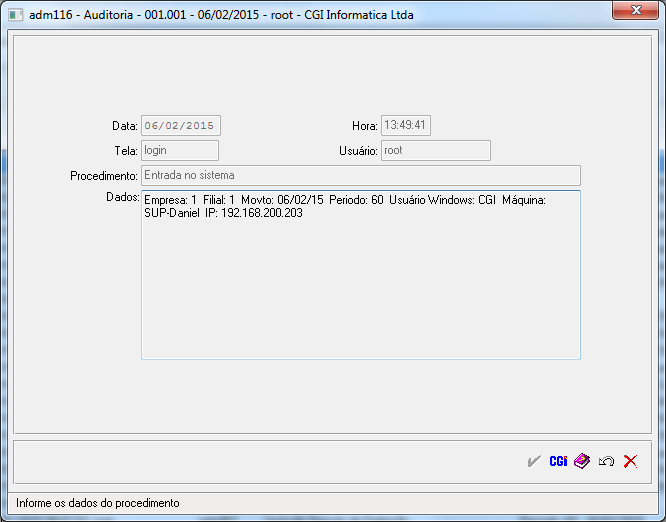Mudanças entre as edições de "Auditoria"
| Linha 14: | Linha 14: | ||
[[Arquivo: adm116auditoria.png]]<br><br> | [[Arquivo: adm116auditoria.png]]<br><br> | ||
| − | 3º Passo - Caso o necessite fazer uma consulta de determinado usuário, basta informar os dados no filtro conforme imagem abaixo | + | 3º Passo - Caso o necessite fazer uma consulta de determinado usuário, basta informar os dados no filtro, conforme imagem abaixo:<br> |
[[Arquivo: filtroauditoria.png]]<br><br> | [[Arquivo: filtroauditoria.png]]<br><br> | ||
4º Passo - Após fazer as consultas para uma melhor visualização o usuário pode usar a opção "Visualizar Registro", onde irá abrir a seguinte tela.<br> | 4º Passo - Após fazer as consultas para uma melhor visualização o usuário pode usar a opção "Visualizar Registro", onde irá abrir a seguinte tela.<br> | ||
[[Arquivo: visualizaauditoria.png]]<br><br> | [[Arquivo: visualizaauditoria.png]]<br><br> | ||
Edição das 12h46min de 29 de novembro de 2022
Para o que é utilizado?
O programa adm116 - Auditoria é utilizado para manter registros de tudo o que foi feito dentro do sistema AdmRH por cada usuário. O sistema guarda no log tudo que o usuário realizou de operações no sistema em diversas telas de manutenções e relatórios.
Como utilizar?
1º Passo - O menu para acesso ao programa adm116 - Auditoria está disponível em: "Gerenciamento de Segurança do Sistema > Auditoria > Auditoria de Acessos ao Sistema", conforme mostra a imagem abaixo:
![]()
2º Passo - Ao abrir a tela o usuário irá se deparar com inúmeros registros, onde terá as colunas: Data, Hora, Usuário, Tela, Procedimento e Dados, conforme imagem abaixo:
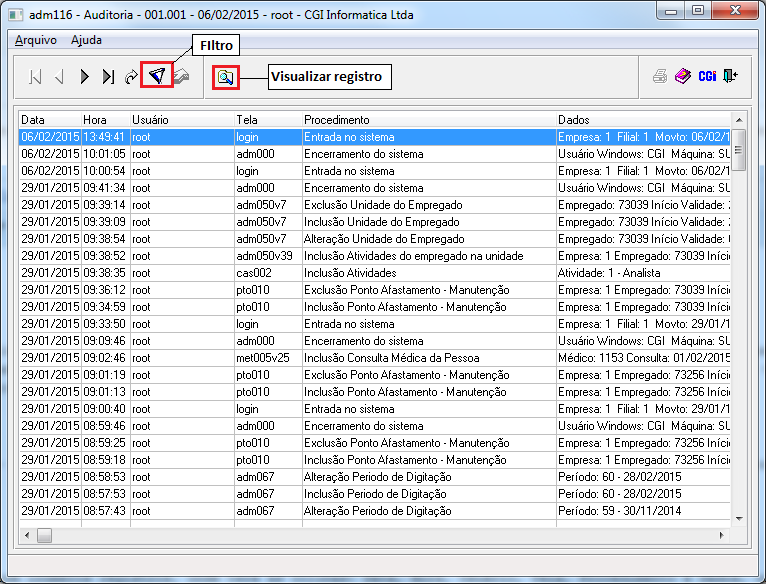
3º Passo - Caso o necessite fazer uma consulta de determinado usuário, basta informar os dados no filtro, conforme imagem abaixo:
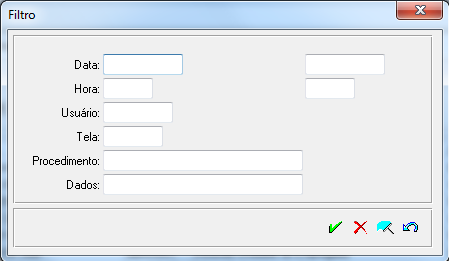
4º Passo - Após fazer as consultas para uma melhor visualização o usuário pode usar a opção "Visualizar Registro", onde irá abrir a seguinte tela.